Remedierea tastaturii Windows 10 introduce caracterele greșite
Publicat: 2018-04-25Remediați această problemă rapid
Utilizați un instrument gratuit și sigur dezvoltat de echipa de experți Auslogics.
- Ușor de folosit. Doar descărcați și rulați, nu este nevoie de instalare.
- Sigur. Software-ul nostru este prezentat pe CNET și suntem partener Microsoft Silver.
- Gratuit. Vrem serios, un instrument complet gratuit.
Vedeți mai multe informații despre Auslogics. Vă rugăm să consultați EULA și Politica de confidențialitate.
Mintea ta poate călători oriunde în lume atâta timp cât ai un computer și o conexiune de încredere la Internet. Doar câteva atingeri pe tastatură și puteți comunica cu o altă persoană de pe tot globul! Cu toate acestea, atunci când anumite taste nu funcționează pe computerul dvs., poate fi dificil să mergeți mai departe cu activitățile dvs. online.
Este adevărat că, în general, tastaturile de calitate sunt fiabile și pot rezista chiar și ani de zile fără probleme. Pe de altă parte, în cele din urmă, este posibil să începeți să întâmpinați probleme. Deci, ce ar trebui să faceți când tastatura nu răspunde sau se aude un bip la tastare? Nu vă faceți griji, deoarece această problemă este destul de comună și există mai multe remedieri disponibile pentru dvs. În acest ghid, vă vom învăța câteva soluții utile atunci când anumite taste nu vor funcționa pe laptop sau desktop.
Metoda 1: Actualizarea sistemului de operare
Un sistem de operare învechit este unul dintre principalii vinovați de ce tastatura nu răspunde sau se aude un bip la tastare. Deci, dacă nu aveți cea mai recentă versiune de Windows 10, cel mai bine ar fi să o actualizați. Puteți face acest lucru urmând instrucțiunile de mai jos:
- Faceți clic pe pictograma Căutare din bara de activități.
- Tastați „Setări” (fără ghilimele), apoi apăsați Enter.
- Selectați Actualizare și securitate.
- Accesați meniul din bara din stânga și faceți clic pe Windows Update.
- Faceți clic pe butonul Verificați actualizări.
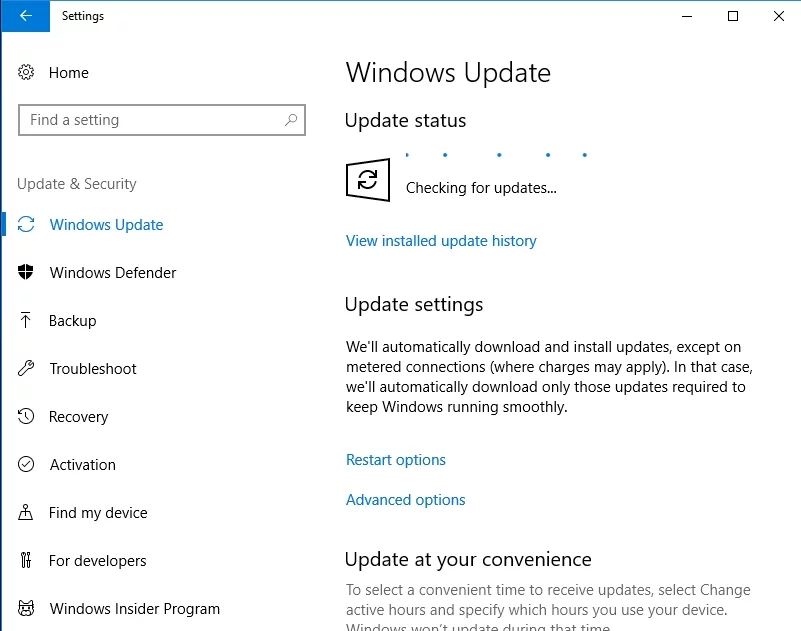
- Dacă sunt disponibile actualizări, faceți clic pe Instalați acum.
- Reporniți computerul și verificați dacă problema persistă.
Notă: Unii utilizatori s-au plâns că problema a apărut după ce au instalat anumite actualizări pentru Windows 10. În acest caz, ar trebui să identificați și să dezinstalați actualizările care au cauzat problemele de la tastatură. De asemenea, puteți reveni la versiunea anterioară a sistemului de operare.
Metoda 2: Verificarea setărilor de limbă
De asemenea, este posibil să fi schimbat fără să știți setările de limbă ale computerului dvs. Abordarea acestui lucru poate elimina problemele de la tastatură. Acestea fiind spuse, urmați instrucțiunile de mai jos:
- Accesați bara cu pictograme și faceți clic pe Căutare.
- Tastați „panou de control” (fără ghilimele), apoi apăsați Enter.
- Selectați Ceas, Limbă și Regiune.
- Faceți clic pe Limbă.
- În meniul din bara din stânga, faceți clic pe Setări avansate.
- Găsiți zona „Înlocuire pe metoda de introducere implicită”.
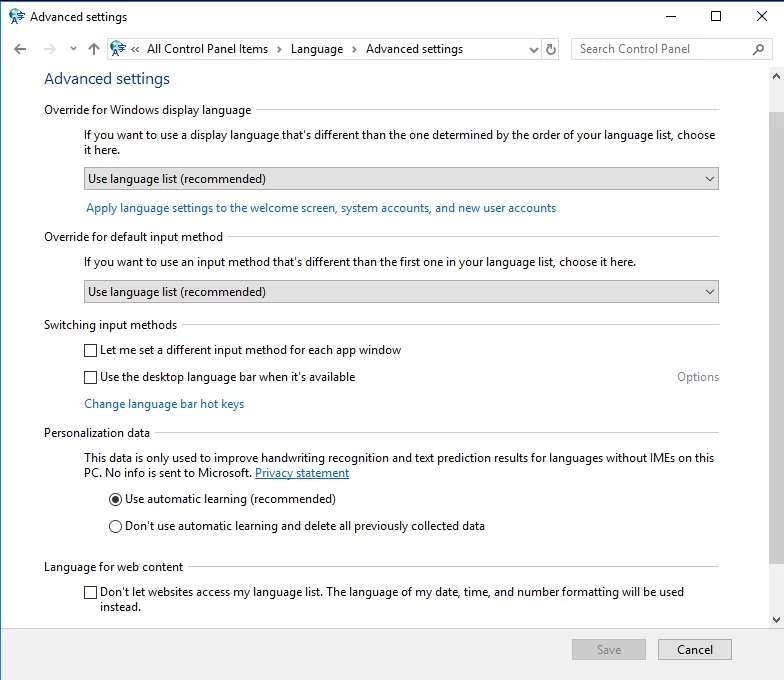
- Faceți clic pe meniul derulant și alegeți limba preferată.
- Accesați secțiunea „Înlocuire pentru limba de afișare Windows”.
- Faceți clic pe lista derulantă și schimbați limba la cea preferată.
- Apăsați OK, apoi reporniți computerul.
Notă: Dacă limba preferată nu este disponibilă în opțiuni, trebuie să descărcați pachetul urmând pașii de mai jos:
- Faceți clic pe pictograma Căutare din bara de activități.
- Tastați „regiune și limbă” (fără ghilimele), apoi apăsați Enter.
- Sub Limbi, faceți clic pe Adăugați o limbă.
- După ce ați descărcat pachetul lingvistic corespunzător, puteți urma pașii de mai sus pentru a schimba limba implicită.
Metoda 3: Verificarea setărilor pentru corecție automată
Dacă ați încercat să modificați setările de limbă și totuși eroarea persistă, puteți verifica dacă AutoCorrecția este configurată corect. Această soluție este ideală dacă anumite taste nu vor funcționa pe Word, dar funcționează corect pe alte programe și aplicații. Iată pașii pe care ar trebui să-i urmezi:
- Lansați Word.
- Accesați fila Fișier, apoi faceți clic pe Opțiuni.
- În meniul barei din stânga, faceți clic pe Verificare.
- Faceți clic pe butonul Opțiuni de corecție automată.
- Verificați dacă există intrări care convertesc anumite taste de funcție și litere în caractere speciale sau numere. Dacă acesta este cazul, atunci alegeți și ștergeți acea intrare.
Metoda 4: Dezinstalarea driverelor pentru tastatură
În unele cazuri, reinstalarea driverului tastaturii rezolvă problema. Puteți face acest lucru urmând instrucțiunile de mai jos:

- Faceți clic pe pictograma Căutare din bara de activități.
- Tastați „manager de dispozitiv” (fără ghilimele), apoi apăsați Enter.
- Căutați driverul tastaturii, apoi faceți clic dreapta pe el.
- Alegeți Dezinstalare din meniul cu comenzi rapide.
- Reporniți computerul. PC-ul dvs. ar trebui să reinstaleze automat driverul tastaturii.
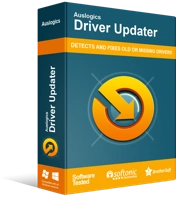
Rezolvați problemele PC-ului cu Driver Updater
Performanța instabilă a computerului este adesea cauzată de drivere învechite sau corupte. Auslogics Driver Updater diagnostichează problemele driverului și vă permite să actualizați driverele vechi dintr-o dată sau pe rând pentru ca computerul să funcționeze mai ușor
După cum puteți vedea, acest proces este destul de obositor și complicat. Acesta este motivul pentru care vă recomandăm să remediați driverele de tastatură defecte, folosind Auslogics Driver Updater. Acest instrument de încredere va identifica automat driverele defectuoase și învechite de pe computer. Acesta va căuta cele mai recente versiuni recomandate de producător și le va instala în consecință. Ca atare, puteți preveni daunele care se pot întâmpla dacă instalați versiunile de driver greșite.
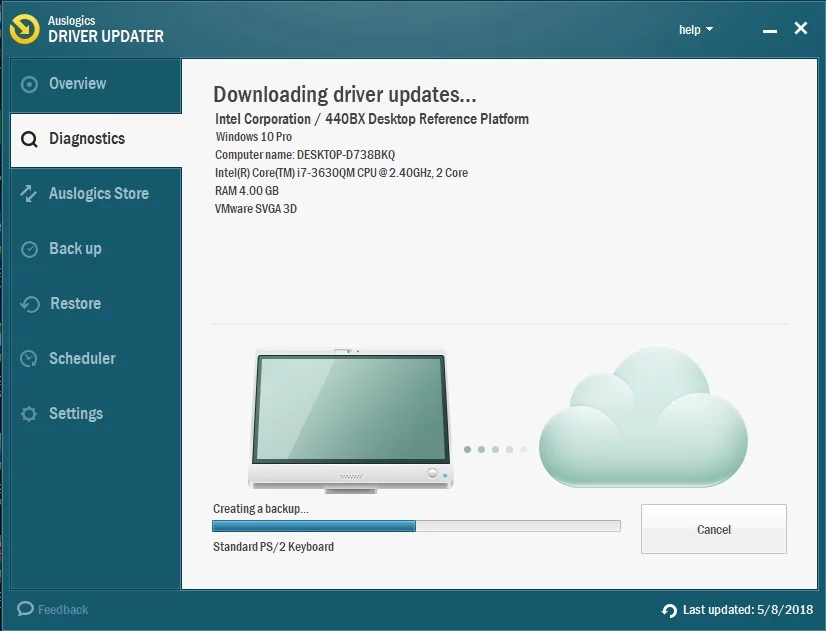
Metoda 5: rularea instrumentului de depanare a tastaturii
Unul dintre lucrurile grozave despre Windows 10 este că are încorporat un instrument de depanare care este dedicat pentru a ajuta utilizatorii să remedieze problemele comune care le afectează computerul. De asemenea, puteți utiliza acest program pentru a rezolva problemele de la tastatură. Doar urmați instrucțiunile de mai jos:
- Faceți clic pe pictograma Căutare din bara de activități.
- Tastați „setări” (fără ghilimele), apoi apăsați Enter.
- Alegeți Actualizare și securitate.
- Accesați meniul din bara din stânga și selectați Depanare.
- Derulați în jos până când găsiți instrumentul de depanare a tastaturii.
- Selectați-l, apoi faceți clic pe butonul Run the Troubleshooter.
- Așteptați ca instrumentul să finalizeze procesul de scanare. Urmați instrucțiunile de pe ecran pentru depanare.
- Reporniți computerul și verificați dacă problema a fost rezolvată.
Metoda 6: Asigurați-vă că NumLock este dezactivat
Poate că, de fapt, nu este nimic în neregulă cu tastatura ta. Este posibil să fi uitat să dezactivați tasta NumLock. În acest caz, tot ce trebuie să faceți este să apăsați tasta NumLock. După ce ați făcut acest lucru, verificați dacă tastatura introduce caracterele corecte.
Metoda 7: Eliminarea virușilor, a programelor malware și a altor amenințări
Este posibil ca tastatura să tasteze caracterele greșite din cauza infecțiilor cu malware. Rețineți că keylogger-urile sunt obișnuite și pot chiar modifica setările tastaturii. În general, programele malware ca acestea sunt de obicei nedetectate. Cu toate acestea, ele pot declanșa diverse probleme de tastatură. Este de la sine înțeles că trebuie să vă păstrați computerul liber de astfel de amenințări.
Puteți utiliza instrumentul de securitate Windows încorporat sau puteți opta pentru un program mai cuprinzător precum Auslogics Anti-Malware. Lăsați software-ul să vă scaneze computerul pentru viruși, programe malware și alte amenințări. După ce ați eliminat keylogger-urile din sistem, vă puteți aștepta ca tastatura să funcționeze corect din nou.
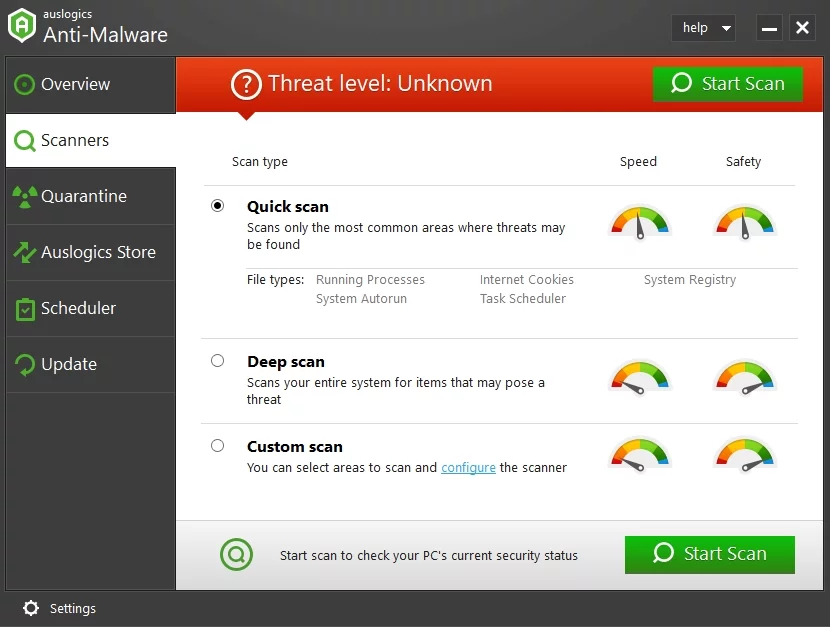
Metoda 8: Utilizarea unei noi tastaturi
Dacă niciuna dintre metodele de mai sus nu a funcționat pentru dvs., ar putea fi ceva în neregulă cu tastatura în sine. Deconectați tastatura wireless sau USB, apoi încercați să utilizați una nouă. Poate doriți să utilizați și un alt port. Dacă descoperiți că cealaltă tastatură funcționează corect, atunci ați identificat cauza principală a problemei.
Aveți alte sugestii pentru a remedia problemele de la tastatură?
Ne-ar plăcea să vă citim ideile în comentariile de mai jos!
